4 Cara Mudah untuk Mengatur Ulang atau Mengubah Kata Sandi Windows 10
Apakah Anda mencari cara sederhana untuk ubah kata sandi Windows 10?
Anda dapat mengandalkan kata sandi untuk mengamankan akun Windows Anda dan melindungi privasi dan data pribadi. Sebenarnya, Anda jarang mengubah kata sandi akun Windows, kecuali jika Anda berada dalam beberapa kasus tertentu. Misalnya, Anda lupa kata sandi saat ini dan harus mengubahnya.
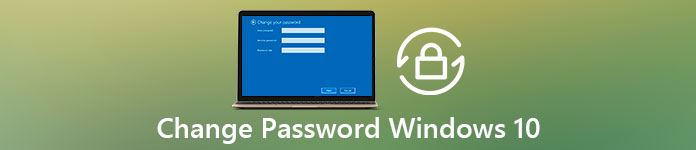
Sebenarnya, cukup mudah untuk ubah atau atur ulang kata sandi di Windows 10. Di sini, di posting ini, kami akan menunjukkan kepada Anda 4 metode untuk mengubah kata sandi akun Windows Anda. Bahkan Anda lupa kata sandi admin di PC Windows 10, Anda dapat menemukan cara yang tepat untuk meresetnya.
Dalam artikel ini:
Bagian 1. Cara Umum Mengubah Kata Sandi Windows 10
Anda dapat dengan mudah mengubah kata sandi akun Windows Anda jika Anda mengingat kata sandi saat ini. Pada bagian pertama, kami akan menunjukkan solusi umum tentang: cara mengubah kata sandi Windows.
Mari kita lihat cara mengubah kata sandi di Windows 10 dan mengatur ulang sepenuhnya.
Di komputer Windows 10 Anda, tekan tombol jendela tombol pada keyboard Anda. Di sini Anda juga dapat mengklik jendela ikon di pojok kiri bawah. Klik pada Pengaturan ikon.
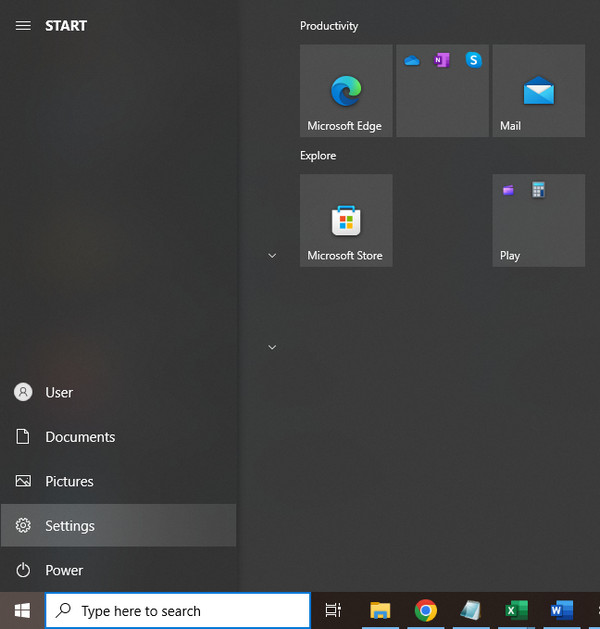
Saat Anda masuk ke jendela Pengaturan, pilih Akun atau Akun Pengguna pilihan. Kemudian pilih Masuk pilihan.
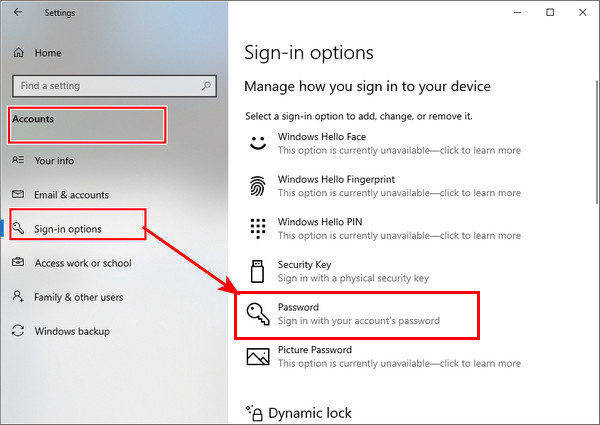
Klik Mengubah tombol di bawah Ubah kata sandi akun Anda. Selama langkah ini, Anda diminta untuk masuk dengan kata sandi akun Microsoft Anda saat ini.
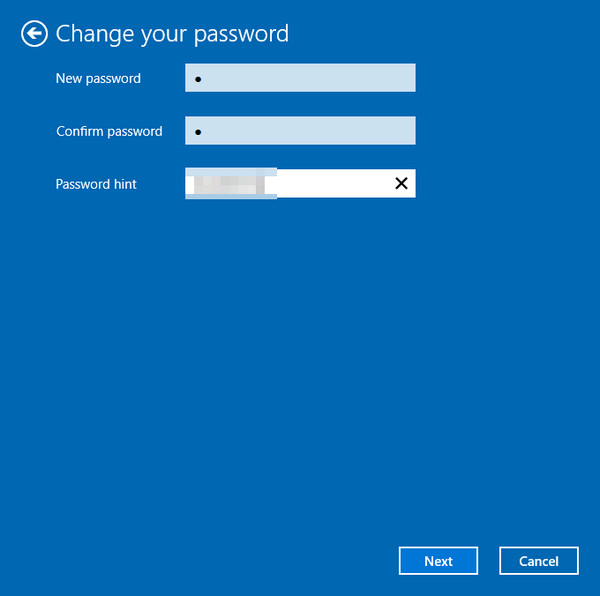
Anda akan menerima kode untuk mengubah kata sandi Windows 10 melalui telepon Anda. Anda harus memasukkan empat digit terakhir nomor telepon Anda untuk memverifikasinya. Kemudian Anda dapat menekan Memasuki untuk membiarkan Microsoft mengirimkan kode kepada Anda.
Setelah Anda menerima kode dari ponsel, masukkan kode tersebut ke komputer. Sekarang akan ada Windows baru untuk mengubah kata sandi akun Windows 10. Anda dapat mengikuti petunjuk untuk mengubah kata sandi untuk Windows.
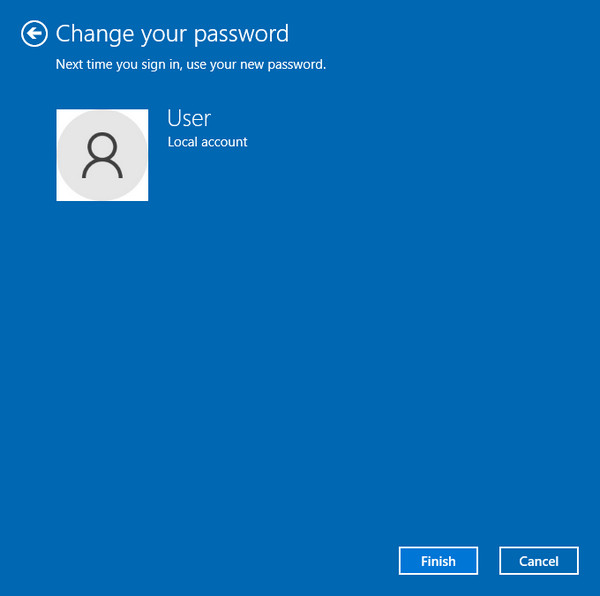
Bagian 2. Cara Mengubah Kata Sandi Windows 10 dari Manajemen Komputer
Bila Anda ingin mengubah kata sandi Windows, Anda juga dapat mengubahnya melalui manajemen komputer. Mari kita lihat cara mengubah kata sandi PC dengan metode ini.
Di desktop Anda, klik kanan pada PC ini ikon. Memilih Mengelola pilihan dari daftar drop-down.
Saat Anda memasuki Manajemen Komputer, cari dan klik pada Pengguna dan Grup Lokal. Memilih Pengguna dan kemudian klik kanan pada pengguna tertentu yang ingin Anda ubah kode sandinya di panel tengah. Pilih Setel Kata Sandi pilihan.
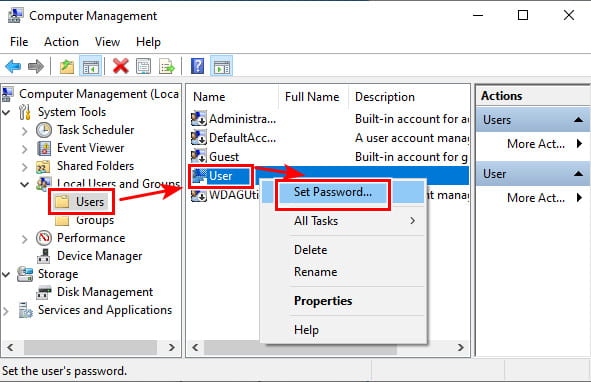
Klik Melanjutkan tombol di jendela berikutnya untuk mengonfirmasi operasi Anda.
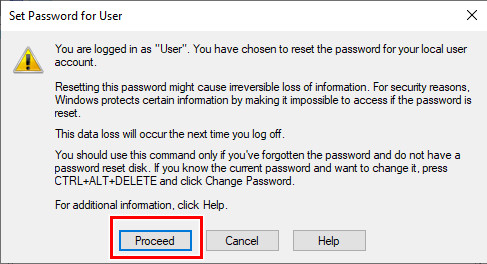
Sekarang Anda dapat mengubah kata sandi pengguna saat ini dengan memasukkan kata sandi baru Anda dua kali. Setelah itu, klik pada Oke tombol untuk mengkonfirmasinya.
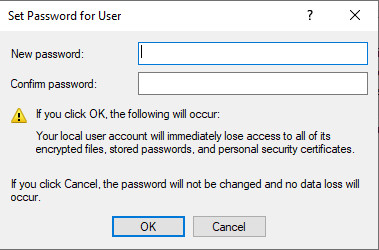
Bagian 3. Cara Reset Password di Windows 10 Melalui netplwiz
Saat Anda ingin mengubah atau mengatur ulang kata sandi akun pengguna Anda di komputer Windows 10, Anda juga dapat menggunakan: netplwiz aplikasi. Ini adalah metode resmi untuk mengubah kata sandi di windows. Ngomong-ngomong, jika Anda PIN Windows 10 tidak berfungsi, Anda juga dapat mengatur ulang kata sandi untuk memperbaiki masalah tersebut.
Tekan Menang + R kunci pada saat yang sama untuk membuka Lari jendela. Jenis netplwiz lalu tekan Memasuki di keyboard Anda untuk membuka aplikasi netplwiz.
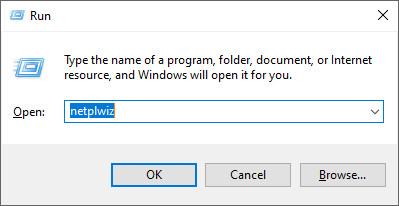
Anda akan dibawa ke Akun Pengguna jendela. Di sini Anda dapat menyorot akun pengguna yang ingin Anda ubah kata sandinya, lalu klik tombol Setel Ulang Kata Sandi tombol.
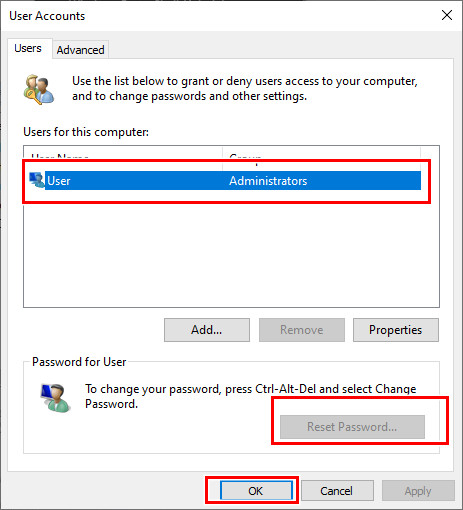
Masukkan kata sandi baru untuk akun pengguna ini dan kemudian klik pada Oke tombol.
Bagian 4. Ubah, Reset atau Bypass Windows 10 Password Ketika Lupa
Dengan 3 metode di atas, Anda dapat dengan mudah mengubah kata sandi Windows 10 Anda, dengan premis Anda tahu kata sandi saat ini. Bagaimana jika Anda lupa kata sandi admin di Windows 10?
Di sini kami sangat merekomendasikan yang kuat imyPass Pengaturan Ulang Kata Sandi Windows bagi Anda untuk mengubah kata sandi Windows 10 tanpa yang asli.

4.000.000+ Unduhan
Ubah, setel ulang, atau bypass kata sandi Windows 10 saat lupa.
Hapus akun Windows dan kata sandi administrator yang terlupakan.
Buat reset kata sandi Windows USB atau disk untuk mengatur ulang kata sandi Windows 10 saat ini.
Tambahkan akun pengguna baru ke PC Windows 10/8/7 tanpa kode sandi asli.
Klik dua kali pada tombol unduh di atas untuk menginstal dan menjalankan Reset Kata Sandi Windows ini secara gratis di komputer Windows 10 Anda. Kamu butuh buat drive atau disk USB yang dapat di-boot untuk mengatur ulang kata sandi Windows.
Kamu bisa Buat Password Reset CD/DVD atau Buat Password Reset USB Flash Drive berdasarkan kebutuhan Anda. Hubungkan drive USB atau masukkan disk di sini, lalu klik Bakar CD/DVD atau Bakar USB untuk memulai pembuatan.

Nyalakan ulang komputer Anda dan kemudian tekan F12 atau ESC kunci untuk masuk menu boot. Pilih reset USB drive atau disk yang baru saja Anda buat, dan tekan Memasuki untuk mengkonfirmasi operasi Anda.

Komputer Anda akan reboot sendiri secara otomatis. Setelah itu, Anda akan melihat kembali antarmuka imyPass Windows Password Reset. Semua pengguna akan terdaftar di antarmuka. Pilih akun tertentu yang ingin Anda atur ulang kata sandinya, lalu klik tombol Setel Ulang Kata Sandi tombol.

Anda akan diminta bahwa jika Anda ingin mengatur kata sandi pengguna menjadi kosong. Klik Ya tombol untuk mengkonfirmasi itu.

Dengan demikian, kata sandi yang terlupakan akan dihapus. Anda dapat langsung mengakses dan menggunakan komputer Anda. Ini juga memungkinkan Anda untuk secara langsung menambahkan pengguna baru ke PC Windows 10 Anda.
FAQ.
-
Bisakah saya memiliki banyak pengguna di Windows 10?
Ya. Windows 10 memungkinkan Anda membuat dan menggunakan beberapa akun pengguna pada satu PC Windows.
-
Bagaimana cara mengubah akun pengguna lokal menjadi akun administrator?
Jika Anda menghendaki ganti akun administrator, Anda dapat pergi ke aplikasi Pengaturan. Pilih opsi Akun, dan klik Di bawah Keluarga & pengguna lain, lalu temukan akun pengguna lokal yang ingin Anda atur sebagai administrator. Klik Ubah jenis akun dan kemudian pilih opsi Administrator. Kemudian Anda dapat mengklik OK untuk menyimpan perubahan.
-
Bisakah saya mengubah kata sandi Windows 10 menggunakan Command Prompt?
Ya. Anda dapat mengubah kata sandi pengguna Windows 10 dari Command Prompt. Sebenarnya, mengubah kata sandi Windows 10 mudah dilakukan dengan cara ini. Anda dapat menekan tombol Windows + R untuk membuka kotak Run, lalu ketik cmd untuk menemukan dan membuka Command Prompt. Ketik net user lalu tekan tombol Enter untuk menampilkan semua akun pengguna di komputer Anda. Anda dapat memasukkan kata sandi sederhana di belakang nama pengguna. Lalu tekan Enter untuk mengubah kata sandi.
Kesimpulan
Kami terutama berbicara tentang cara mengubah kata sandi Windows 10 dalam postingan ini. Anda bisa mendapatkan 4 cara mudah untuk menyelesaikan pekerjaan. Sebenarnya, Anda juga dapat mereset kata sandi administrator Windows 10 menggunakan Command Prompt seperti yang ditunjukkan pada FAQ terakhir. Untuk pertanyaan lebih lanjut tentang kata sandi Windows 10, Anda dapat meninggalkan pesan kepada kami di komentar.
Solusi Panas
-
Kata Sandi Windows
-
Kiat Windows
-
Perbaiki Windows
-
Kiat Kata Sandi

